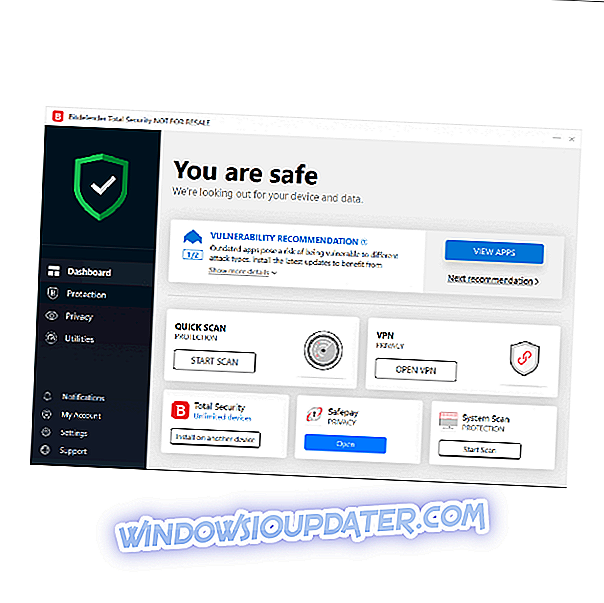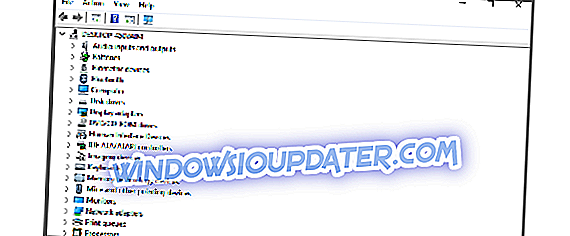Hide.me er en veludviklet VPN-klient, der giver god beskyttelse af personlige oplysninger og ydeevne, med en gratis plan på 2 GB / måned og gode hastigheder. VPN ejes af et Malaysia-baseret firma, der hævder en streng politik uden logning, ingen datadeling med tredjeparter, og giver dig mulighed for at oprette forbindelse til et enkelt klik på sine servere.
Dens design er kompakt og har en grænseforbindelse, der deaktiverer lokal netværksforbindelse, om end eventuelt, mens VPN'en er tilsluttet. Samlet set skiller tjenesten sig ud som en solid og pålidelig VPN.
Men hvad gør du når du installerer Hide.me VPN, og det vil ikke forbinde? Her er nogle årsager og løsninger til at afhjælpe Hide.me VPN vil ikke forbinde problem.
FIX: Hide.me VPN forbinder ikke
- Kontrollér, at du har indtastet det rigtige brugernavn
- Deaktiver firewall
- Kontroller, om du kan nå serveren
- Kontroller routerindstillingerne
- Kontroller, at Hide.me er korrekt konfigureret
- Forkert VPN logoff
- ISP-blokke
- Geo-restriktioner og blokke
- Afinstaller og geninstaller applikationen
1. Kontroller, at du har indtastet det rigtige brugernavn
Et forkert brugernavn kan betyde at Hide.me VPN ikke vil oprette forbindelse. I stedet for at indtaste dine brugeroplysninger ved at kopiere og indsætte det, skal du indtaste hvert tegn, så du også er sikker på afstanden.
Tjek dato og klokkeslæt indstillinger på Windows
- Klik på statusområdet på proceslinjen
- Klik på Indstillinger .
- Rul ned til bunden af siden Indstillinger, og klik på Vis avancerede indstillinger
- Brug afsnittet Dato og tid på siden Indstillinger for at ændre indstillingerne
- Kontroller, om du kan forbinde Hide.me VPN igen
2. Deaktiver firewall
Hvis Hide.me VPN ikke vil oprette forbindelse, kan problemet være med din firewall, som havnefilterreglerne og andre underliggende årsager. For at løse dette skal du deaktivere software firewall og prøve at oprette forbindelse igen med VPNs server.
Når du har etableret en forbindelse, betyder det at firewallen kan blokere netværkstrafikken fra VPN-tunnelen.
Gør følgende for at løse problemet med firewall:
- Tillad PPTP- og L2TP-forbindelser, hvis computeren ligger bag en router
- Tillad IPsec IKEv1 / IKEv2-forbindelser, hvis computeren ikke ligger bag en router
- Opret en firewall-regel, der giver trafik til Hide.me-webstedet
Bemærk : Vi anbefaler Cyberghost som et VPN-værktøj, der er yderst kompatibelt med Windows-systemer og har gode funktionaliteter. Installer nu Cyberghost VPN og sikr dig selv. Det beskytter din pc mod angreb under browsing, maskerer din IP-adresse og blokerer al uønsket adgang.
Hvorfor vælge CyberGhost? Cyberghost til Windows- 256-bit AES-kryptering
- Over 3000 servere over hele verden
- Stor prisplan
- Fremragende støtte
3. Kontroller, om du kan nå serveren
For at kontrollere om serverne er tilgængelige, gør du dette:
- Klik på Start og skriv CMD
- Højreklik på Kommandoprompt fra søgeresultaterne, og vælg Kør som administrator

- Skriv kommandoen: ping nl.hide.me (dette er et eksempel, hvis du bruger nederlandsk server)
Bemærk: Dette hjælper dig med at kontrollere, om du kan nå serveren via ping.
4. Kontroller routerindstillingerne
Nogle routere kan bevidst blokere VPN-forbindelser eller som standard. For at løse dette skal du åbne webgrænsefladen eller din routerens kontrolpanel og kontrollere, om det tillader VPN-forbindelser. Nogle af de almindeligt anvendte formuleringer til konfiguration af disse indstillinger omfatter PPTP / IPsec / L2TP passthrough.
5. Kontrollér, at Hide.me er korrekt konfigureret
Nogle gange vil Hide.me VPN ikke forbinde på grund af en fejl i nogle individuelle trin, når VPN installeres på din enhed. Kontrollér, om du har fulgt hvert trin korrekt, og hvis ikke, skal du gøre det igen, nøjagtigt som instruktionerne gives. Hvis du stadig har et problem med installation, skal du kontakte deres supportteam.
6. Forkert VPN logoff
Når Hide.me VPN ikke forbinder, kan det skyldes, at din tidligere forbindelse ikke var logget af eller lukket korrekt. Normalt kan kun en etableret forbindelse bruges på Hide.me-servere pr. Konto samtidigt. Kontroller medlemsområdet for en oversigt over de aktive forbindelser og eventuelle eksisterende og log ud korrekt, og prøv at forbinde igen.
- RELATED: FIX: ESET blokeret VPN på Windows 10-computere
7. ISP-blokke
Nogle gange kan din internetudbyder (ISP) blokere nogle internetprotokoller, der gør det svært for VPN-forbindelser at blive etableret. Hvis det er tilfældet, test alle mulige protokoller og kontakt din internetudbyder for yderligere fejlfinding.
8. Geo-restriktioner og blokke
Visse lande som Kina og andre er kendt for at filtrere internettrafik og specifikke protokoller og derved forårsage, at VPN-forbindelser ikke oprettes. Dette sker især, hvor der er geo-restriktioner (placering baseret), men Hide.me giver normalt de fleste protokoller til at imødegå disse barrierer.
9. Afinstaller og geninstaller applikationen
Hvis alt andet fejler, og du stadig ikke kan forbinde Hide.me VPN, skal du geninstallere programmet. Du kan gå til downloadafsnittet og klikke på installationen på opsætningsfilen i stedet for at skulle downloade det hele igen. Eller få en frisk download og installer den.
Var du i stand til at ordne Hide.me VPN vil ikke forbinde problem ved hjælp af disse fejlfindingspunkter? Lad os vide i kommentarfeltet nedenfor.